
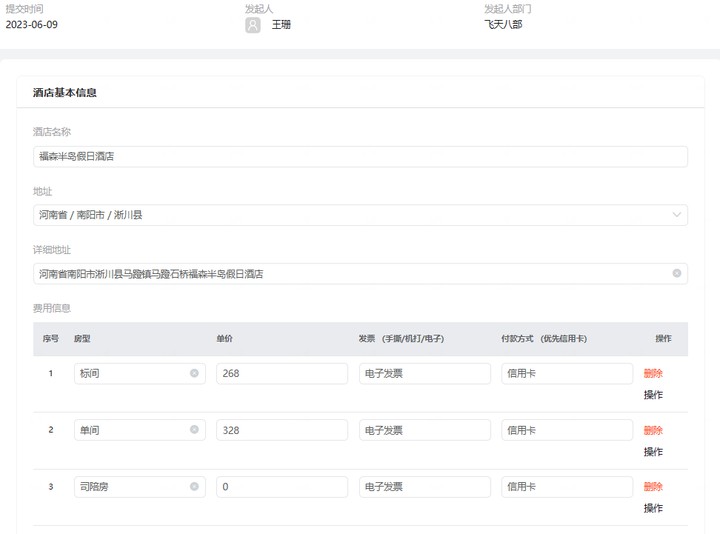
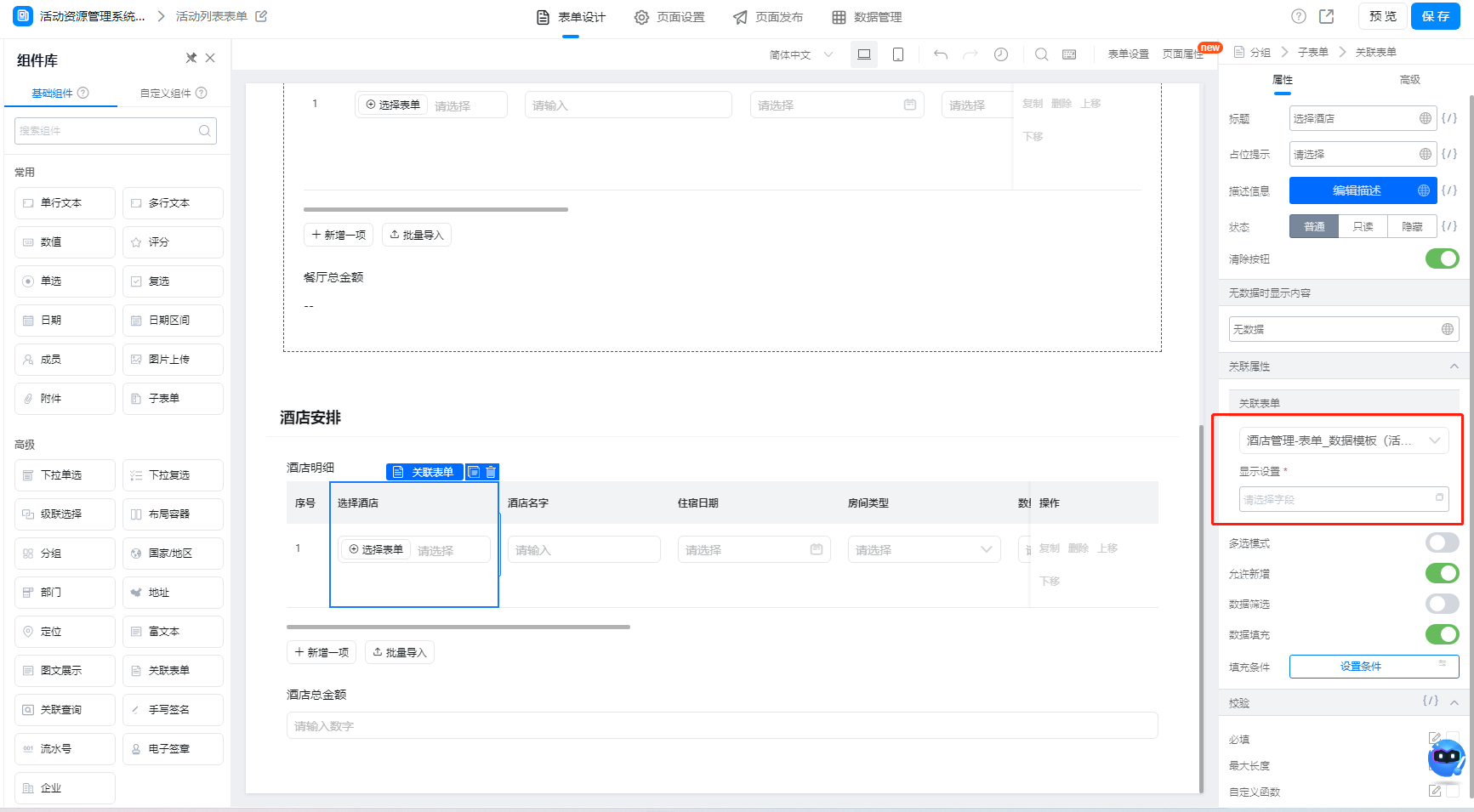
第一张图片A表单里面有个子表单,第二章图片B表单也有个子表单,B表单中子表单有个关联选项,关联A表单。当B关联选项中关联A表单后,子表单怎么实现可以选择A表单中的子表单数据。我现在设置的情况是,B表单的子表单会直接填写A表单中的子表单的第一条数据,不让选择。
版权声明:本文内容由阿里云实名注册用户自发贡献,版权归原作者所有,阿里云开发者社区不拥有其著作权,亦不承担相应法律责任。具体规则请查看《阿里云开发者社区用户服务协议》和《阿里云开发者社区知识产权保护指引》。如果您发现本社区中有涉嫌抄袭的内容,填写侵权投诉表单进行举报,一经查实,本社区将立刻删除涉嫌侵权内容。
使用宜搭关联表单组件可以实现子表填充子表的功能,参考文档如下:使用关联表单组件对子表单组件进行填充。
支持子表到子表的内容多行填充,
数据填充功能支持将选中的关联数据的字段填充到当前表单的字段中, 设置填充条件时,在弹出的对话框中设置多条相同字段的填充条件, 需配合关联表单组件使用, 新增:在关联表单中支持对子表字段的选择。
如遇不适合使用宜搭关联表单组件填充子表单的功能场景,您可以用到代码去子表单关联子表单,详细的使用说明您可以查看文档:明细关联明细。
在宜搭中,您可以使用关联表单和子表单来实现复杂的数据管理和处理需求。要关联子表单,可以按照以下步骤进行操作:
在宜搭表单设计器中打开主表单,并添加一个列表控件,用于显示子表单数据。
打开子表单设计器,并添加一个字段,用于存储主表单数据的唯一标识符。例如,您可以在子表单中添加一个名为「ParentId」的隐藏字段,并将其与主表单中的某个字段关联。
在主表单设计器中选择列表控件,并配置其数据源。在数据源中选择关联表单,并指定需要查询的字段和条件。
在查询条件中,使用主表单数据的唯一标识符来过滤子表单数据。例如,如果您的主表单包含一个名为「OrderId」的字段,则可以使用类似「ParentId=OrderId」的条件来过滤子表单数据。
配置列表控件的列和行,以便显示子表单中对应的数据。您可以在列设置中选择要显示的字段,而在行设置中选择适当的布局和样式。
保存并预览主表单和子表单,以确保数据已正确关联和显示。
需要注意的是,在使用关联表单和子表单时,请务必考虑数据一致性和数据安全性等方面的问题。您可以使用宜搭提供的数据权限和数据关联等功能,来帮助您控制数据访问和数据管理的粒度。
总之,通过使用宜搭的关联表单和子表单功能,您可以实现复杂的数据管理和处理需求,并构建更加灵活和可扩展的企业应用程序。
在宜搭中,关联表单与子表单的关系可以通过设置关联表单中的字段类型为 Subform 数据类型来实现。
具体实现步骤如下:
在宜搭中创建一个主表单,然后在主表单中添加一个 Subform 类型的字段。
定义 Subform 类型的字段的子表单,即在主表单中设置该字段关联的子表单。需要注意,子表单中必须至少包含一个关联到主表单的字段,并且该字段的类型必须为 Reference,属性中设置关联到主表单的字段。
然后在主表单中添加一个字段,关联到子表单中的 Reference 字段,即关联到子表单的一个具体记录。
通过以上步骤,可以实现主表单与子表单的关联。